¿Cómo podemos ayudar?
¿Cómo cambiar el DNS?
Para Windows 7
- En el menú de Inicio selecciona la opción “Panel de Control”
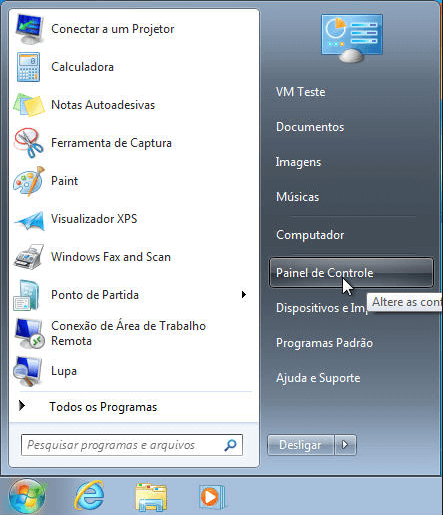
- En el Panel de Control, haz clic en “Red e Internet” y elige “Ver el Estado y las tareas de Red”.
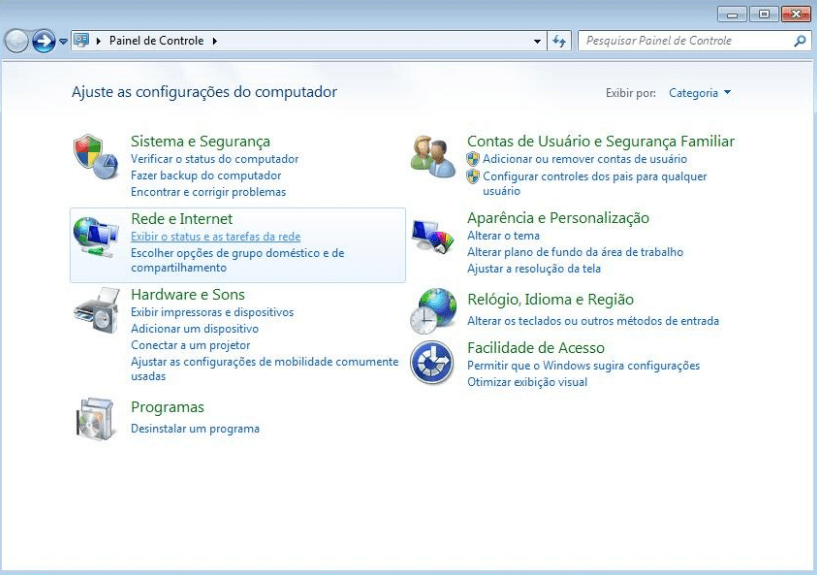
- Haz clic en el enlace junto a "Conexiones" a la derecha. Si estás utilizando una conexión por cable, el enlace se denominará "Conexión de área local", si estás utilizando una conexión inalámbrica, el enlace se denominará "Conexión de red inalámbrica". Haz clic en la opción "Propiedades".
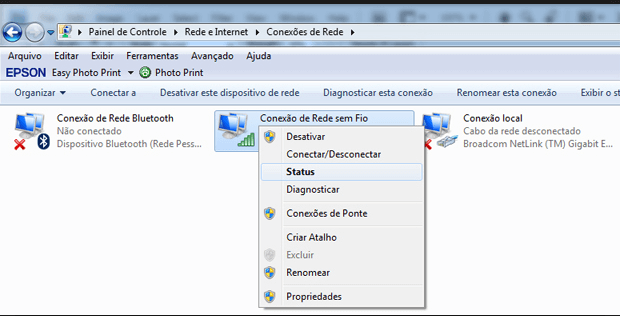
- Selecciona el elemento Protocolo de Internet versión (TCP/IPv4) y haz clic derecho en la opción “Propiedades”.
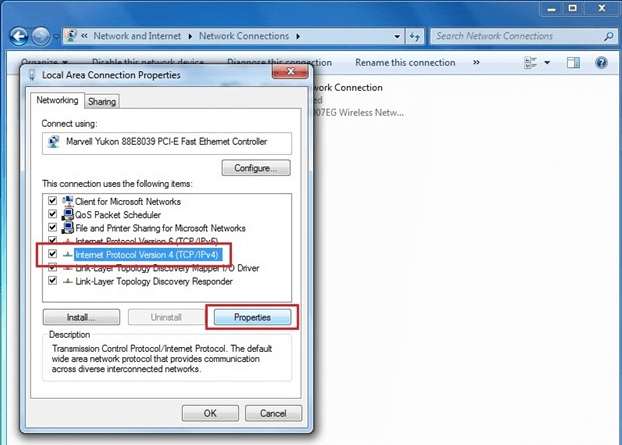
- Selecciona para usar las siguientes direcciones de servidor DNS e ingresa:
- Servidor DNS preferido: 8.8.8.8
- Servidor DNS alternativo 8.8.4.4
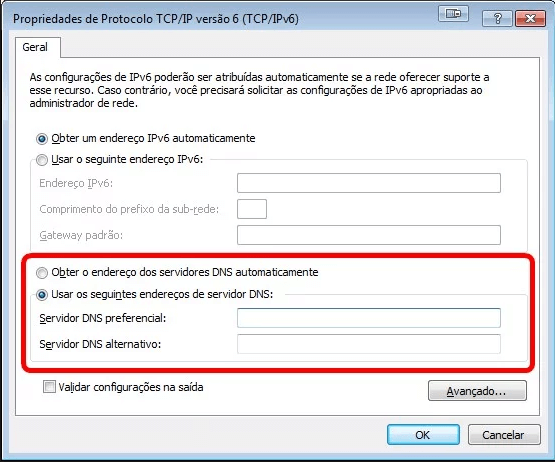
- Por último, haz clic en “Ok” en esta y en las pantallas anteriores para guardar los cambios.
Windows 8
- Ingresa al “Panel de Control”.
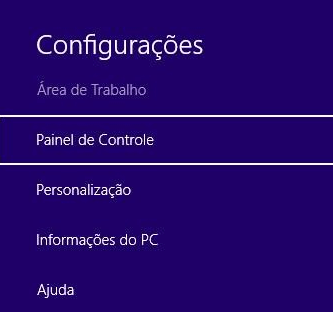
- En el Panel de Control selecciona la opción “Redes e Internet”, haz clic en “Ver el estado y las tareas de red”.
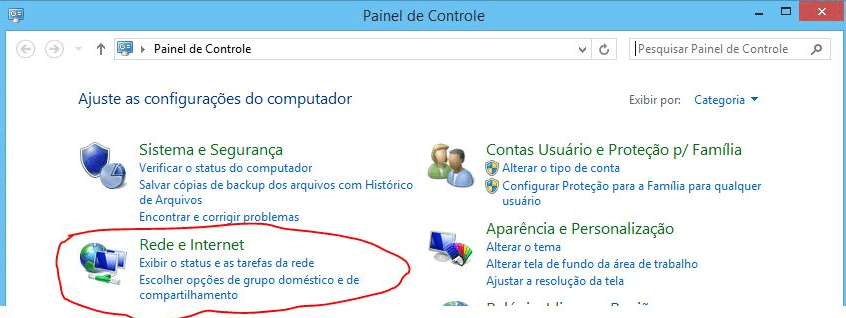
- Haz clic en el enlace junto a “Conexiones” a la derecha.
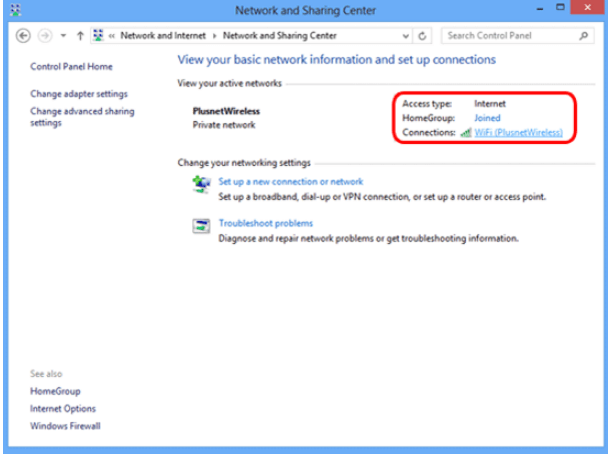
- En esta pantalla, haz clic en “Propiedades”.
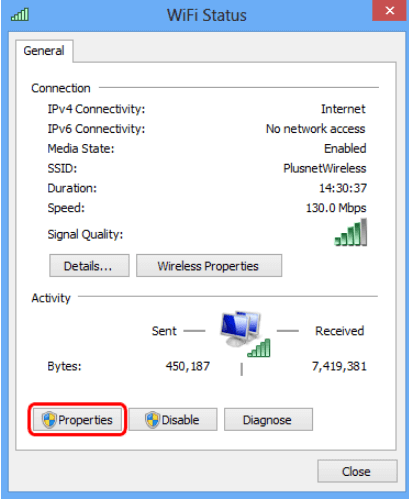
- Selecciona “Protocolo de internet versión 4 (TCP/IPv4)” de la lista y haz clic en “Propiedades”.
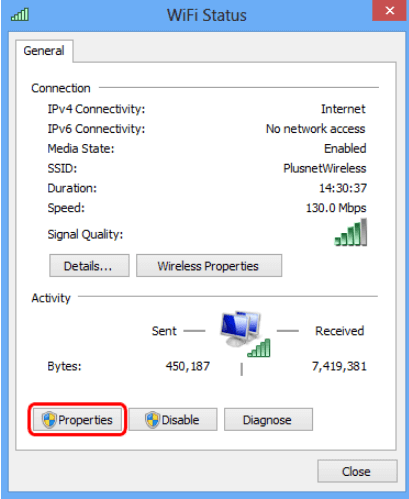
- Selecciona las siguientes direcciones de servidor de DNS y digita:
- Servidor DNS preferencial: 8.8.8.8
- Servidor DNS alternativo 8.8.4.4
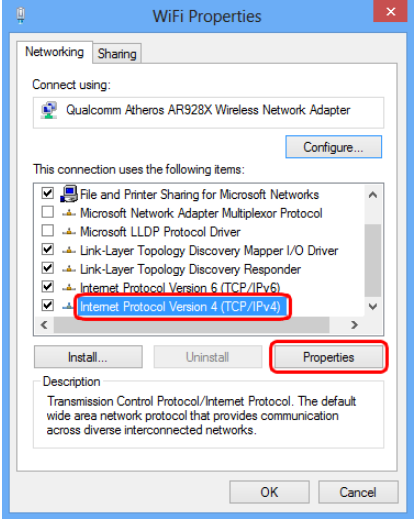
- Por último, haz clic en “Ok” para guardar todos los cambios.
Mac OS X
- Ve a “Preferencias de sistema”.

- Cliquea “Red”.
.png)
- Haz clic en “Conexión de DNS” y elige la que deseas cambiar. La conexión que estás usando estará indicada con una luz verde a la izquierda.
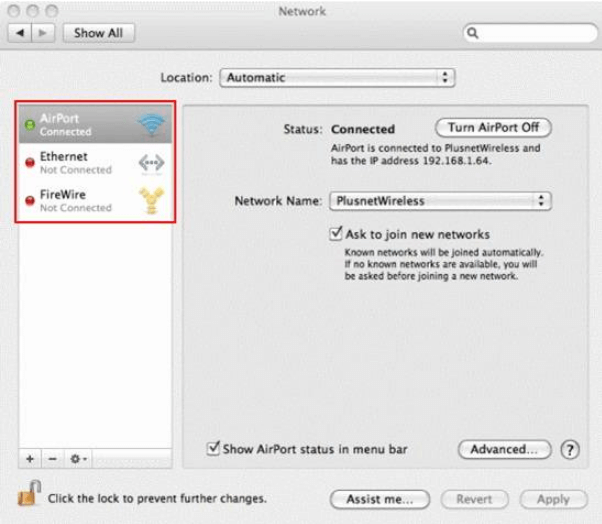
- En la pantalla de propiedades de conexión, haz clic en la pestaña “DNS”.
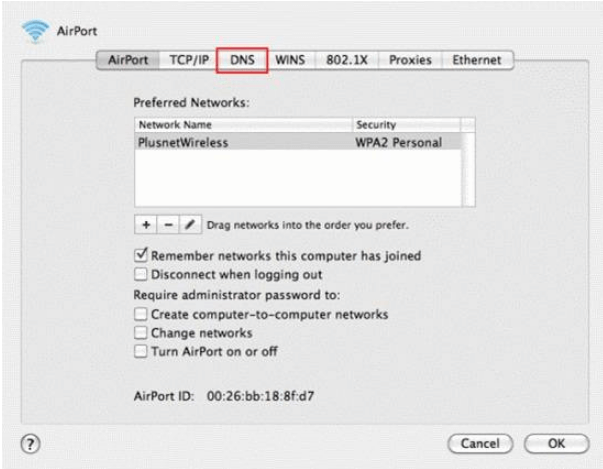
- Utiliza los signos de + o – para agregar o borrar los servidores de tu conexión. Los servidores serán usados en el orden que aparecen en la lista.
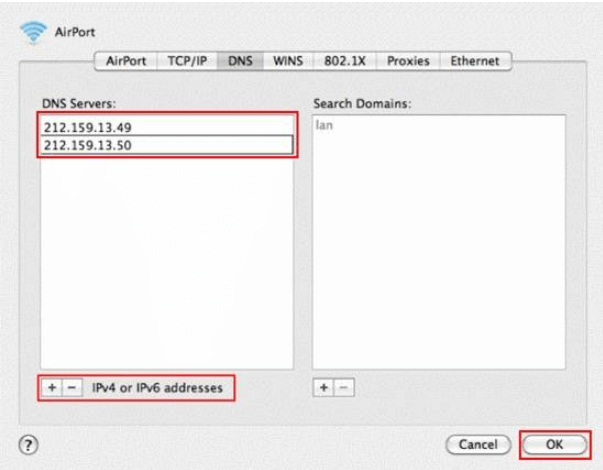
Recomendamos las siguientes direcciones de servidor:
- 8.8.8
- 8.4.4
Finalmente, haz clic en “Ok” para guardar todos los cambios realizados y volver a la pantalla de “Propiedades de conexión”. Haz clic en “Ok” nuevamente para terminar.
¿Encontraste lo que buscabas?